在编辑word文档的时候有些重要的文字可以通过设置背景来标注,这样可以很明显的看到关键的部分。那么下面就由学习啦小编给大家分享下word设置文字背景的技巧,希望能帮助到您。
word设置文字背景方法一:
步骤一:用鼠标选择要添加底纹的文字,如图所示
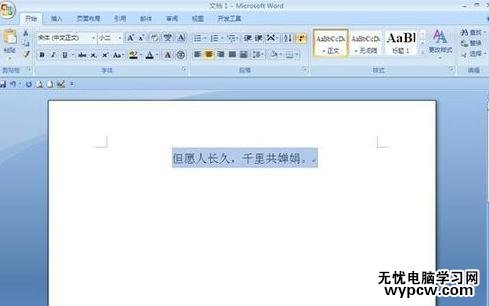
步骤二:点击菜单栏中的【页面布局】,如图所示

步骤三:在【页面布局】的下拉栏中点击【页面边框】,如图所示
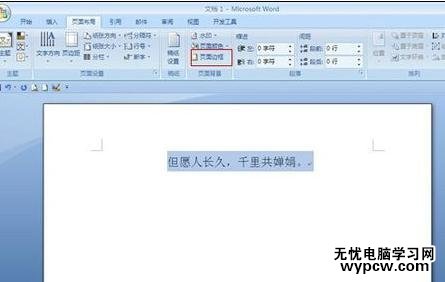
步骤四:随即弹出【边框和底纹】对话框,切换到【底纹】选项卡,如图所示

步骤五:在【填充】中选择适合的颜色,在【应用于】中选择“文字”,如图所示

步骤六:最后单击确定,设置好的底纹就出来了,如图所示
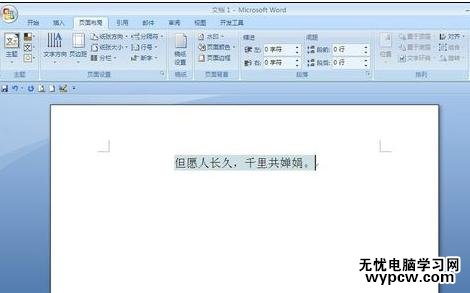
word设置文字背景方法二:
步骤一:打开word文档后,选择要添加背景的文字,如图
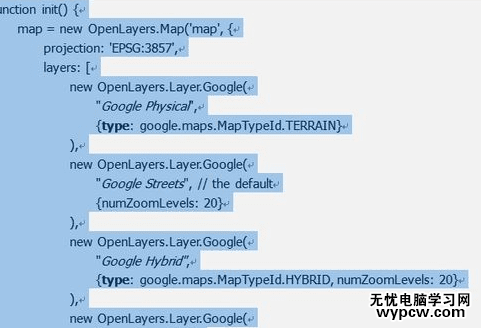
步骤二:选择“页面布局”——》“页面边框”
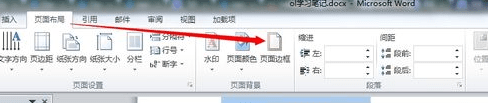
步骤三:进入边框和底纹的窗口后,选择“底纹”选项卡——》设置颜色或者图案,二选一即可
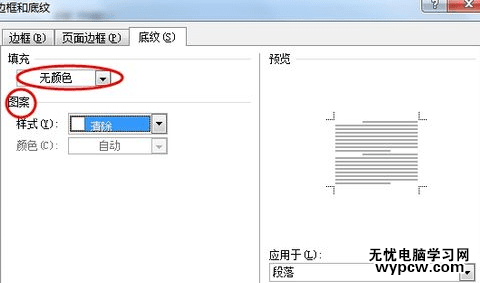
步骤四:设置5%的图案颜色和设置蓝色底纹的效果如图所示
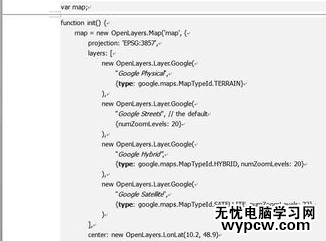
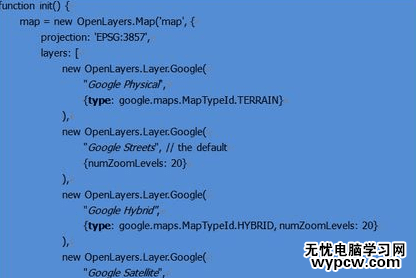
新闻热点
疑难解答